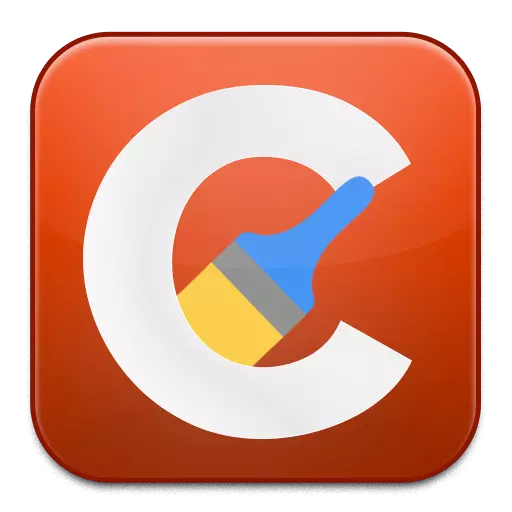
Ccleanerは、一時的なファイルやその他の不要な情報を蓄積した不要なプログラムのゴミからコンピュータの速度の低下をもたらす不要な情報を掃除するための最も一般的なプログラムです。今日、Ccleanerプログラムがコンピュータ上で実行されることを拒否する問題を分析します。
Ccleanerプログラムを起動するときの問題は、さまざまな理由で発生する可能性があります。この記事では、最も人気のある原因とそれらを解決する方法を分析します。
Ccleanerがコンピュータで起動しないのはなぜですか?
原因1:管理者権限なし
コンピュータを掃除するために、CCleanerプログラムは管理者権限を必要とします。
プログラムのショートカットをクリックしてみてください右クリックして項目を選択してください。「管理者の名前を実行する」.
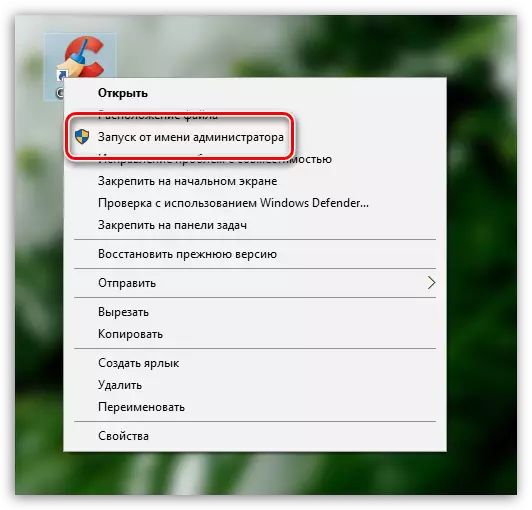
次のウィンドウでは、システム要求が管理者パスワードを入力した場合と同様に、管理者権限の提供と同意する必要があります。原則として、これらの操作を実行した後、起動に関する問題が解消されます。
原因2:ウイルス対策によるプログラムの動作をブロックする
なぜならCcleanerプログラムは、オペレーティングシステムの操作に多くの変更を加えることができ、その後、ウイルス対策によってプログラムがブロックされた瞬間を除外しないでください。チェックアウトするには、ウイルス対策の操作を一時停止してから、プログラムを実行してください。プログラムが正常に開始されたら、プログラム設定を開き、アンチウイルスがそれに注意を払わないようにCCleanerプログラムを例外にします。
原因3:時代遅れの(破損した)プログラムのバージョン
この場合、CCLEANERを再インストールして、プログラムの古いバージョンがコンピュータにインストールされている可能性を排除するか、起動が不可能なため、損傷している可能性を排除することをお勧めします。
もちろん、コンピュータからプログラムを削除してください。標準のWindowsツールの両方が可能ですが、システムの「コントロールパネル」を介してプログラムを削除した後には、膨大な数の不要なファイルがあります。それはシステムを遅くするだけではありません。そして、彼らは起動の問題を解決しないかもしれません。
コンピュータからのCcleanerの高品質で完全な削除のために、最初に組み込みアンインストーラを使用してプログラムを削除してから、CCleanerに関連付けられているレジストリ内のファイル、フォルダ、キーの検索をスキャンすることをお勧めします。 。アンインストールが完了したら、オペレーティングシステムを再起動します。
Revo Uninstallerをダウンロードします
Ccleanerを削除した後、プログラムの新しいバージョンをダウンロードする必要があります。これは開発者の公式Webサイトから行われなければなりません。
Ccleanerプログラムをダウンロードしてください
プログラム配布をダウンロードしてコンピュータにプログラムをインストールしてからチェックアウトします。
原因4:ウイルスソフトウェアの可用性
コンピュータ上のプログラムを実行することが不可能では、コンピュータ上のウイルスの存在について話すことができる驚くべき鐘です。コンピュータをコンピュータに確認して、無料のDR.Web Cureitユーティリティを使用できるコンピュータを確認します。これにより、徹底的かつ完全なシステムスキャンを実行してから、見つかったすべての脅威を排除できます。
Dr.Web Cureitプログラムをダウンロードしてください
原因5:Ccleanerが発売されましたが、トレイに転がります
Ccleanerプログラムをインストールした後、自動的に自動ロードに配置されるため、Windowsが自動的に起動するたびにプログラムが起動します。
プログラムが実行されている場合は、ショートカットを開くと、簡単にプログラムウィンドウが表示されません。 Arbitrarアイコンのトレイをクリックしてみて、表示されたウィンドウのCCleanerのミニチュアアイコンをダブルクリックします。
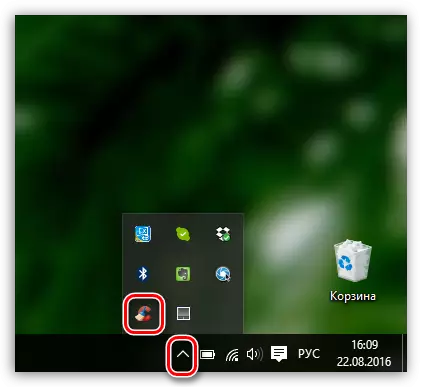
原因5:Bied Label
Windows 10がある場合は、検索アイコンの左下隅をクリックしてプログラムの名前を入力します。 Windows 7以前のバージョンのOSの所有者である場合は、[スタート]メニューを開き、もう一度検索文字列にプログラム名を入力します。表示された結果を開きます。
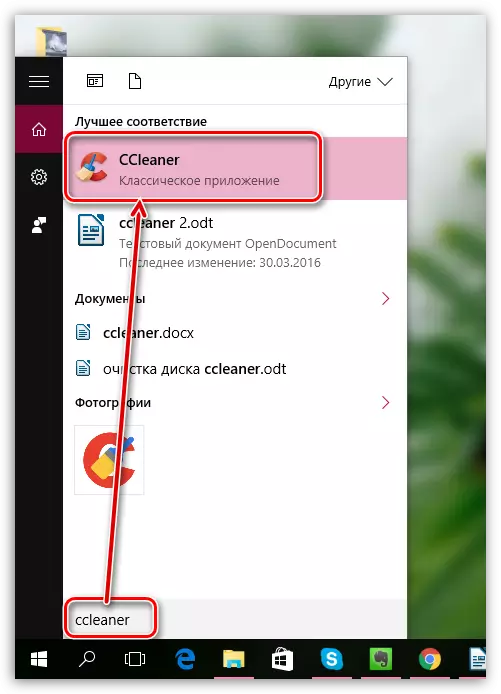
プログラムが正常に開始された場合、それは問題がデスクトップ上のショートカットにあることを意味します。古いラベルを削除し、Windowsエクスプローラを開き、プログラムがインストールされているフォルダに移動します。ルールとして、デフォルトではC:\ Program Files \ CClener.
このフォルダには2つのEXEファイルがあります。 "ccleaner"と "ccleaner64"。 32ビットシステムがある場合は、ファイルの最初のバージョンのファイルのショートカットをデスクトップに送信する必要があります。したがって、64ビットシステムがある場合は、「CCleaner64」と連携します。
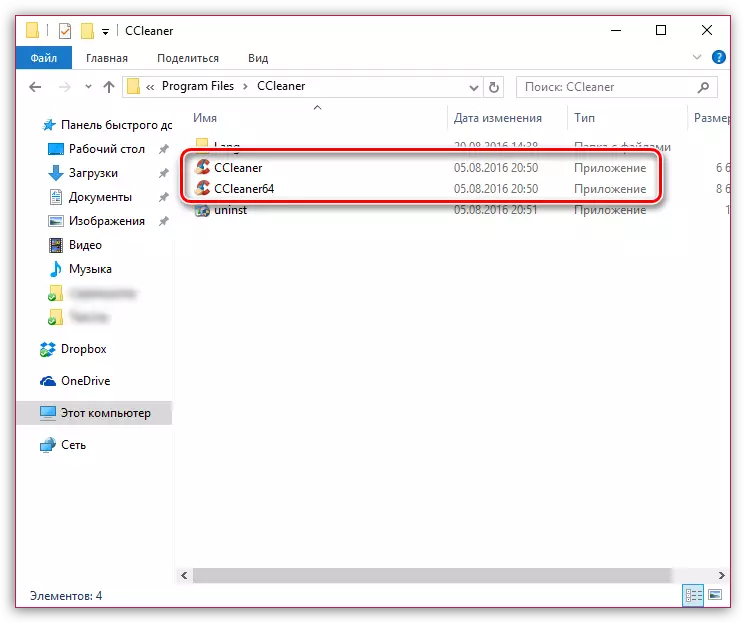
オペレーティングシステムの放電がわからない場合は、[コントロールパネル]メニューを開き、ビューモードを設定します。「小さなバッジ」そしてセクションを開きます"システム".
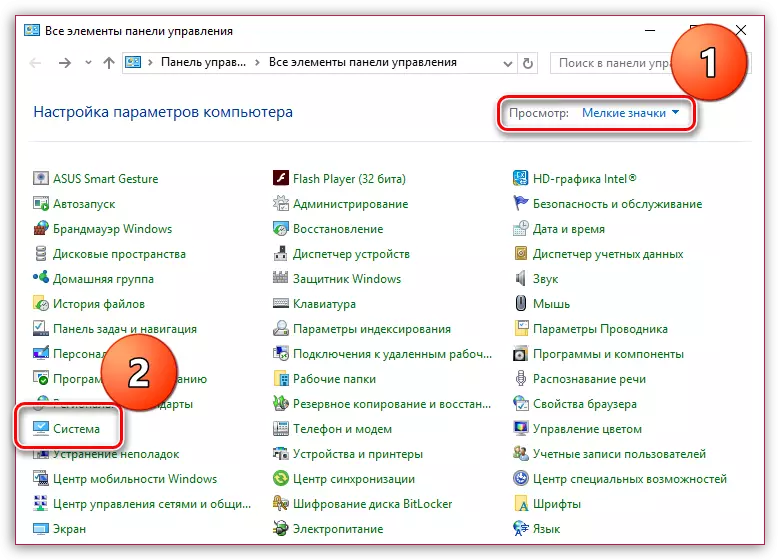
システムタイプの項目の近くに開くウィンドウで、オペレーティングシステムの放電を見ることができます。
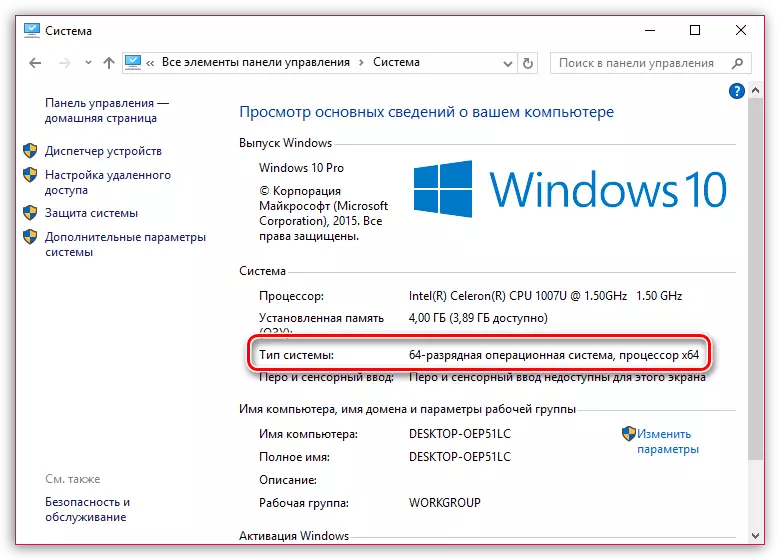
これで、ビットを知っているときは、「ccleaner」フォルダに戻り、右クリックファイルを右クリックしてアイテムに移動します。"submit" - "デスクトップ(ラベルを作成)".
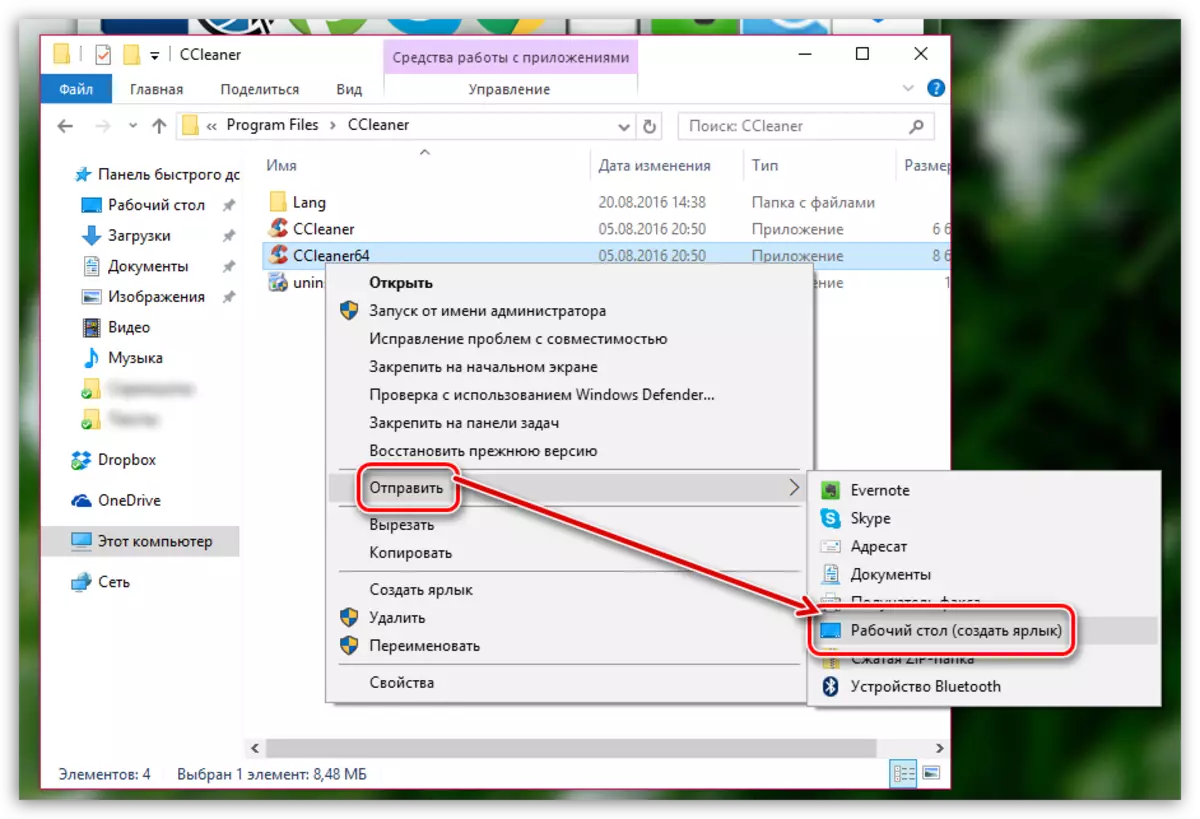
原因6:プログラム開始ロック
この場合、コンピュータ上のある種のプロセスがCCleanerの起動をブロックすると、ある種のプロセスを疑うことができます。
プログラムフォルダに移動します(ルールとして、C:\ Program Files \ Ccleanerがインストールされている)、実行ファイルプログラムの名前を変更します。たとえば、64ビットウィンドウがある場合は、「ccleaner644」などの "ccleaner64"の名前を変更します。 32ビットOSの場合は、例えば「ccleaner1」の「ccleaner」の名前を変更する必要があります。
エグゼクティブファイルの名前を変更し、5つの理由で説明したように、デスクトップに送信します。
私たちはあなたがこの記事を助けたことを願っています。あなたがあなたの方法でccleanerの始まりに問題を解除した場合は、コメントでそれについて教えてください。
